 Base de Conhecimento de Gestão Comercial de Saneamento
Base de Conhecimento de Gestão Comercial de Saneamento
A maior base de documentação de GSAN do mercado mantida pela Consenso Tecnologia
Ferramentas do usuário
Barra lateral
 Esta versão foi Substituída por uma Versão Recentemente Aprovada.
Esta versão foi Substituída por uma Versão Recentemente Aprovada. Esta versão (15/06/2015 14:43) é um Rascunho.
Esta versão (15/06/2015 14:43) é um Rascunho.Approvals: 0/1
Essa é uma revisão anterior do documento!
Tabela de conteúdos
Consultar Roteiro Dispositivo Móvel
O objetivo desta funcionalidade é consultar roteiro do dispositivo móvel, podendo ser acessada no caminho: Gsan > Cadastro > Atualização Cadastral Dispositivo Móvel > Consultar Roteiro Dispositivo Movel.
Após a geração do roteiro, que se encontram na situação “Disponível”, a funcionalidade permite consulta aos roteiros gerados. Nesta funcionalidade será possível liberar o arquivo para a carga no dispositivo móvel, finalizar o roteiro, mudar a situação para “Em campo”, se achar necessário, ou apenas, consultar todos os roteiros gerados por data, cadastrador, empresa, localidade ou situação de roteiro. Cada um dos roteiros exibirá a quantidade de imóveis enviados. A quantidade de imóveis recebidos será exibida no resultado das consultas dos roteiros.
Os roteiros serão exibidos com as informações de localidade, setor comercial, quadra, cadastrador e situação. Nesse momento o usuário poderá também alterar o cadastrador do roteiro original, clicando no botão {image:InformarCadastrador.png}.
No trabalho de mapeamento dos imóveis no GEO, foi identificado pela Compesa, que as informações de “Setor e “Quadra” os imóveis estão desordenados. Por este motivo, a geração do roteiro por setor e quadra não consegue agrupar os imóveis para o recadastramento no “tablete”.
Como alternativa de solução, através das informações georeferenciadas, a geração de arquivos acontecerá com os imóveis de uma determinada área, onde estes arquivos serão transmitidos para um diretório e serão disponibilizados na aplicação de ”Gerar Roteiro Dispositivo Móvel“.
O arquivo será gerado por “Matrícula do Imóvel”, e o usuário terá disponível duas formas de gerar o roteiro:
- Através dos filtros Setor e Quadra;
- Através da seleção dos arquivos gerados pelo setor de GEO.
Ajustes na funcionalidade "Consultar Roteiro Dispositivo Móvel"
Caso o roteiro seja feito através da seleção de arquivos gerados pelo setor de GEO, o sistema permite que sejam exibidos esses imóveis.
Inicialmente, o sistema exibe a tela para que sejam informados os parâmetros de consulta. Informe, obrigatoriamente, a localidade e demais campos que julgar necessários, e clique no botão  .
.

Em seguida será exibida a tela com os dados dos arquivos que atenderam aos parâmetros informados.
No campo “Qtde Rec” contém um link que exibirá o popup com as seguintes informações: CPF, Nome do Cadastrador, e Quantidade de Imóveis Alterados pelo Cadastrador. Caso o cadastrador ainda não exista no GSAN, será exibido, apenas, o CPF e a quantidade de imóveis alterados por ele.

Para consultar a data de finalização de um arquivo, passe o mouse sobre o item desejado, campo na tela “Situação”, e será exibido um “hint” com a informação.

Preenchimento dos campos
| Campo | Orientações para Preenchimento |
|---|---|
| Localidade(*) | Campo obrigatório - Informe o código da localidade, ou clique no botão  , link Pesquisar Localidade, para selecionar a localidade desejada. O nome será exibido no campo ao lado. , link Pesquisar Localidade, para selecionar a localidade desejada. O nome será exibido no campo ao lado.Para apagar o conteúdo do campo, clique no botão  ao lado do campo em exibição. ao lado do campo em exibição. |
| Setor Comercial | Informe o código do setor comercial, ou clique no botão  , link Pesquisar Setor Comercial, para selecionar o setor desejado. O nome será exibido no campo ao lado. , link Pesquisar Setor Comercial, para selecionar o setor desejado. O nome será exibido no campo ao lado.Para apagar o conteúdo do campo, clique no botão  ao lado do campo em exibição. ao lado do campo em exibição. |
| Quadra | Informe o código da quadra, ou clique no botão  para selecionar a quadra desejada. O nome será exibido no campo ao lado. para selecionar a quadra desejada. O nome será exibido no campo ao lado.Para apagar o conteúdo do campo, clique no botão  ao lado do campo em exibição. ao lado do campo em exibição. |
| Cadastrador | Selecione uma das opções disponibilizadas pelo sistema. |
| Situação Texto para Leitura | Selecione uma das opções disponibilizadas pelo sistema. |
Observamos na tela acima, que o sistema exibe a quadra quando o roteiro está associado a apenas uma quadra, ou terá um link com a constante “Várias”. Ao clicar neste link, será exibido o popup abaixo com as quadras selecionadas:
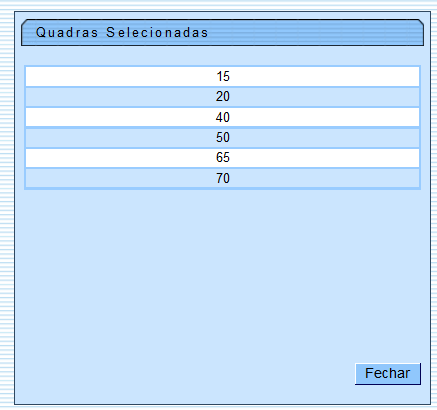
Ao clicar no botão  , o sistema exibe a tela abaixo, permitindo alterar o nome do cadastrador entre as opções disponibilizadas.
, o sistema exibe a tela abaixo, permitindo alterar o nome do cadastrador entre as opções disponibilizadas.

1 Funcionalidade dos Botões
{table}
Botão
|Descrição da Funcionalidade
{image:InformarCadastrador.png}| Ao clicar neste botão, o sistema permite ao usuário alterar o cadastrador do roteiro original.
{image:Lupa.gif}| Ao clicar neste botão, o sistema permite consultar um dado nas bases de dados.
{image:Borracha.gif}| Ao clicar neste botão, o sistema apaga o conteúdo do campo em exibição.
{image:Desfazer.png}| Ao clicar neste botão, o sistema desfaz o último procedimento realizado.
{image:cancelar2.jpg}| Ao clicar neste botão, o sistema cancela a operação e retorna à tela principal.
 | Ao clicar neste botão, o sistema comanda a seleção com base nos parâmetros informados. |
{image:Liberar.png}| Ao clicar neste botão, o sistema libera os dados para operação em campo.
{image:NaoLiberar.png}| Ao clicar neste botão, o sistema mantém os dados armazenados sem liberar para o campo.
{image:EmCampo.png}| Ao clicar neste botão, o sistema disponibiliza os dados referentes ao setor da localidade para o campo.
{image:Finalizar.png}| Ao clicar neste botão, o sistema finaliza os dados para geração do arquivo txt.
{image:Fechar.png}| Ao clicar neste botão, o sistema fecha a tela em exibição.
{image:Atualizar.png}| Ao clicar neste botão, o sistema atualiza o cadastrador.
Clique aqui para retornar ao Menu Principal do GSAN

